原文地址:https://lala.im/4328.html,請支持原作者!該處僅作轉載。
一个挺exciting的小玩意~
先说一句和这篇文章无关的话,凡是在我那个要饭站说脏话骂人的,我就八个字:无限反弹,拒绝无效~
OJBK,回到正题,我们来尝试部署一下FilePizza,还是老样子祭出烂大街的CentOS7,首先安装一下Docker:
yum -y install https://download.docker.com/linux/centos/7/x86_64/stable/Packages/docker-ce-18.06.1.ce-3.el7.x86_64.rpm
systemctl start docker
systemctl enable docker.service然后一条命令即可运行:
docker run -d -p 8080:8080 -e PORT=8080 -it kern/filepizza:latest现在打开你的VPS公网IP加上端口8080可以看到这个小程序的界面:
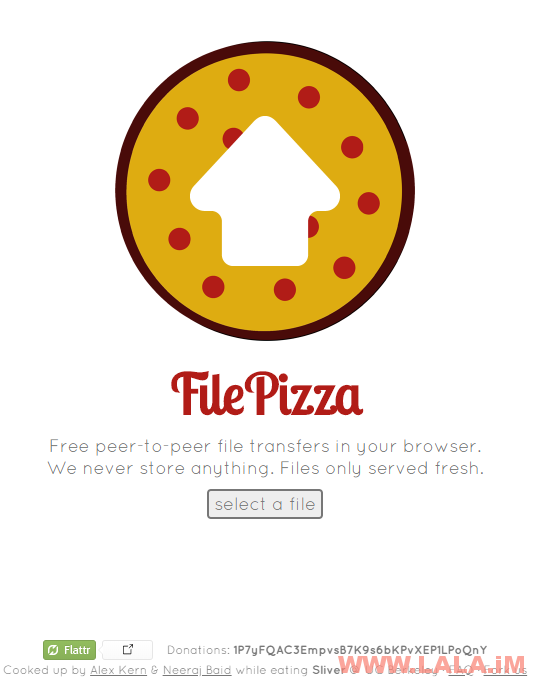
现在你可以点击这个披萨的图标选择你要上传的文件,等待程序配置完毕后会回显给你一个下载地址:
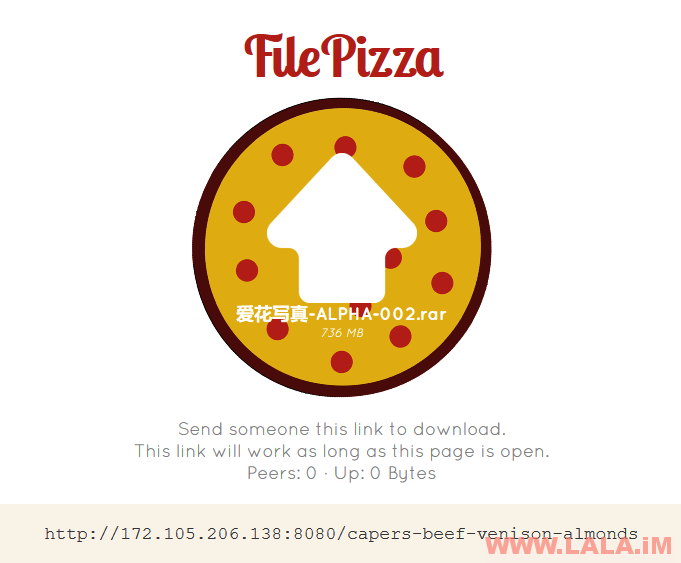
然后把你的这个地址分享给别人,他们打开后就可以通过这个链接下载到你的文件了:
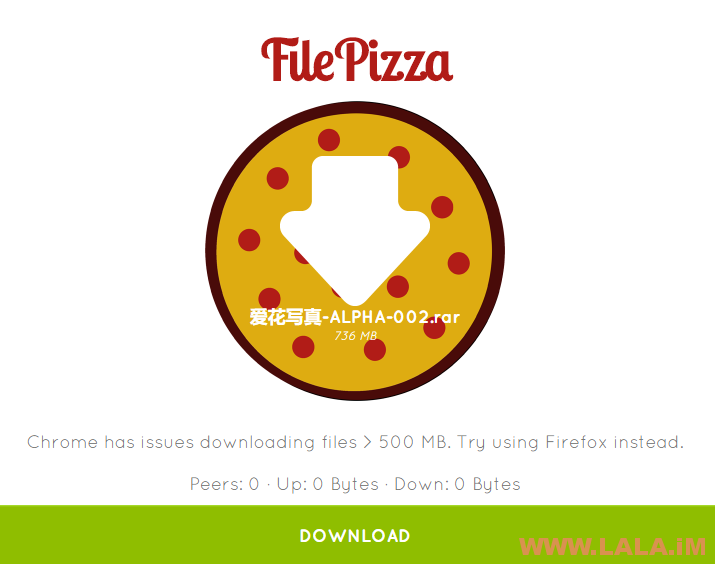
我这边测试了一下,是可以正常下载的,不过因为是在同一个网络下,所以是内网传输,速度有点假:
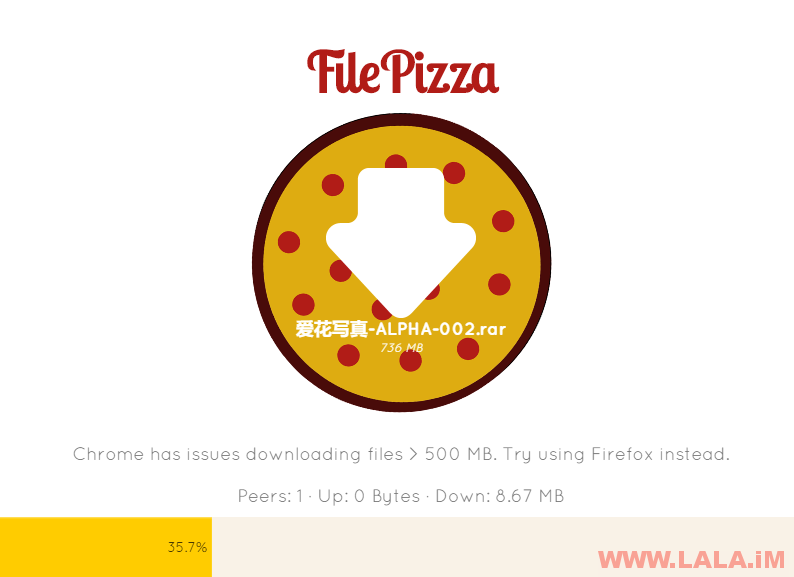
下载完成之后,浏览器会自动取回保存到你的电脑内:
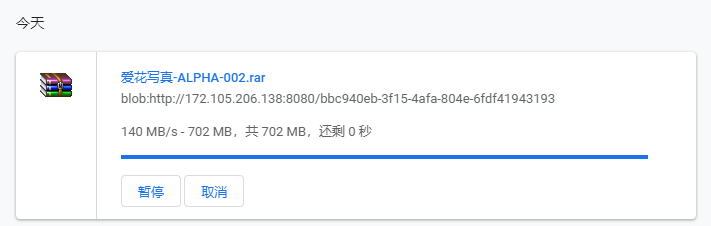
如果你不想分享这个文件了,直接把浏览器窗口关闭即可,其他人再次访问你之前的下载链接会显示404:
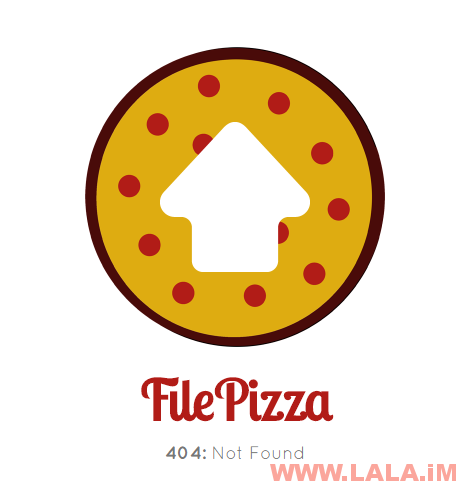
当然,我不是很清楚,当我们关闭了浏览器窗口是不是代表其他Peer也会失效,但是我感觉不会。。。
另外我估计这个是需要公网IP才能玩的动的。。。
如果要停止运行filepizza也很简单,先查找这个容器的ID:
docker ps然后直接就可以用ID停止运行:
docker stop 你的容器ID同理,要重新启动也是可以这样子的:
docker start 你的容器ID如何给这个小工具绑定自己的域名?这个就不用多说咯,Nginx反向代理走一波即可。
